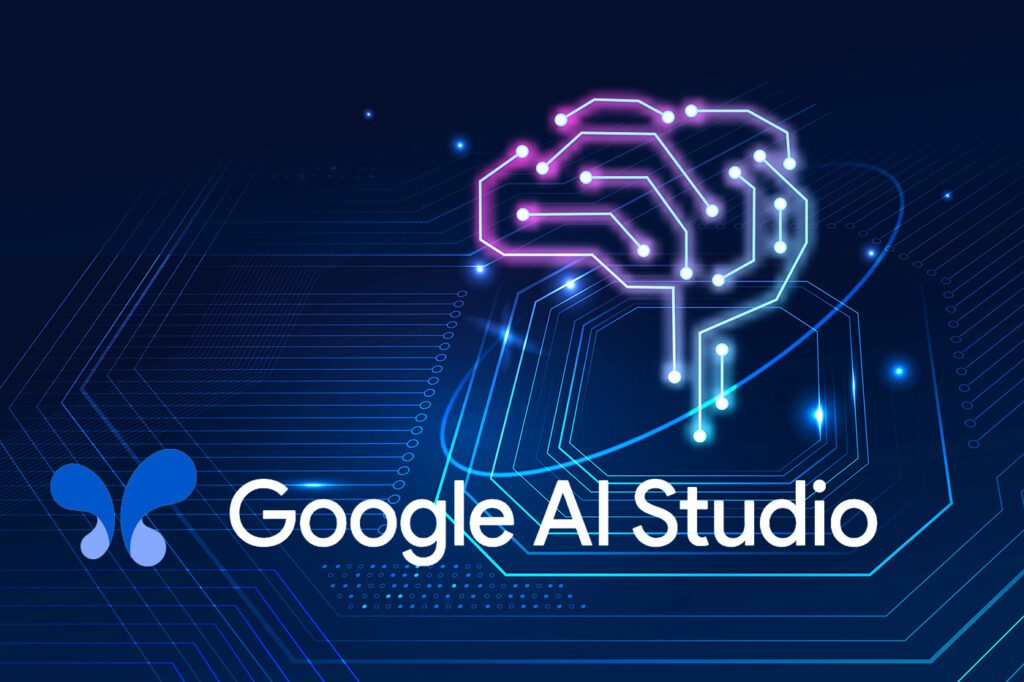A Google AI Studio egy intuitív, böngészőből használható felület, amellyel a legújabb Gemini modellekkel lehet gyorsan prototipizálni, kísérletezni és éles kódot exportálni. A platform átláthatóan egyesíti a promptolást, a kimenetek elemzését és a fejlesztői integrációt.
Mi az a Google AI Studio?
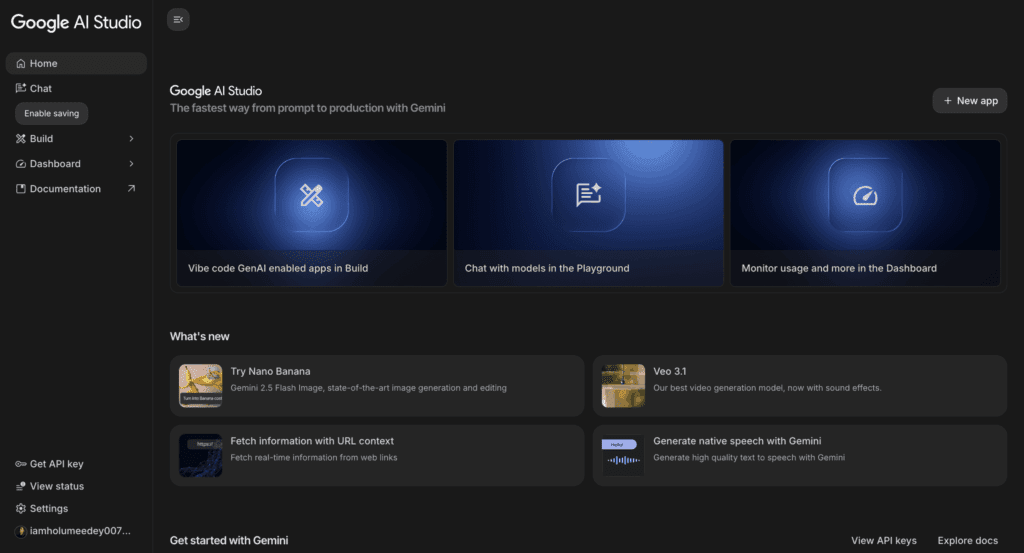
A nagy nyelvi modellek (LLM-ek) ma már a modern szoftverek alapjai: segítenek a kódolásban, adatfeldolgozásban és tartalomgyártásban. Korábban több API-t és fejlesztői környezetet kellett összehangolni, csak hogy egyetlen promptot kipróbáljunk.
A Google AI Studio ezt a folyamatot egyszerűsíti. Egy webalapú munkafelület, ahol a legújabb Gemini modellekkel lehet promptokat írni, kimeneteket elemezni, majd működő kódot exportálni. A felület fejlesztőknek, designereknek és kutatóknak is ideális, akik ugyanabban a térben akarnak gondolkodni és tesztelni.
Fiók létrehozása és API-kulcs beállítása
Mielőtt a modelleket kipróbálnád, szükség van Google-fiókra és néhány alaplépésre.
- Jelentkezés az AI Studio-ba
- Nyisd meg a aistudio.google.com oldalt, és jelentkezz be Google-fiókkal. A felület teljesen böngészőben működik, telepítés nélkül.
- Adatvédelmi feltételek elfogadása
- Első használatkor el kell fogadni a Google AI Labs adatvédelmi és felhasználási feltételeit. Ez egyszeri lépés, amely engedélyezi, hogy az AI Studio hozzáférjen a projektekhez és mentse a promptok előzményeit.
- API-kulcs létrehozása
- A bal oldali menüben válaszd az API Keys fület, majd kattints a Create API Key gombra. Nevezd el, rendeld egy projekthez, és másold ki a generált kulcsot. Ugyanez a kulcs használható Pythonban, Node.js-ben vagy cURL-ben.
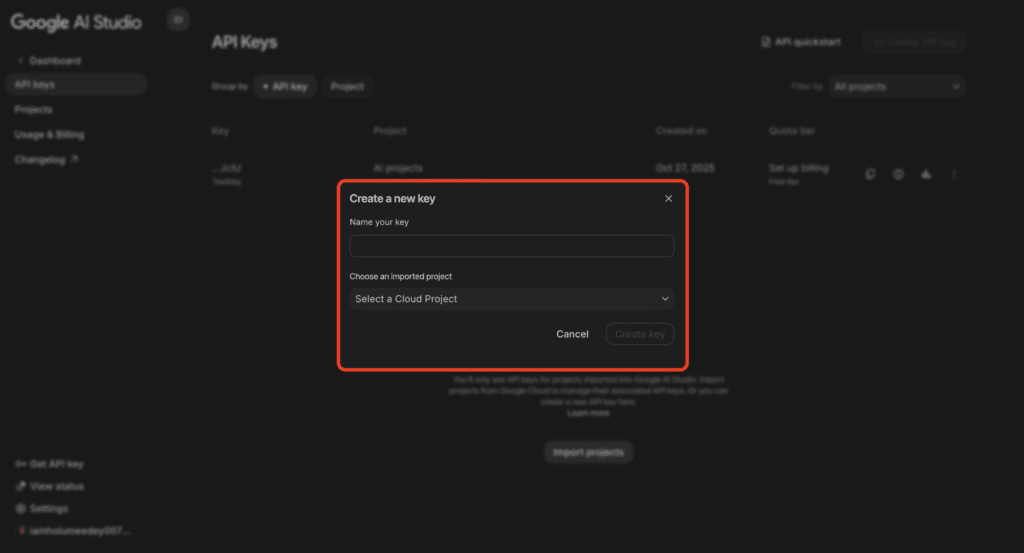
Python példa:
from google import genai
client = genai.Client()
response = client.models.generate_content(
model="gemini-2.5-flash",
contents="Explain how AI works in a few words",
)
print(response.text)Node.js példa:
import { GoogleGenAI } from "@google/genai";
const ai = new GoogleGenAI({});
async function main() {
const response = await ai.models.generateContent({
model: "gemini-2.5-flash",
contents: "Explain how AI works in a few words",
});
console.log(response.text);
}
await main();Az AI Studio felületének áttekintése
A Google AI Studio felülete interaktív és átlátható: minden funkció egy helyen elérhető, a promptolástól a kódexportig.
Új beszélgetés indítása (+ ikon)
Teljesen új „session” létrehozása, korábbi adatok nélkül.
Ideiglenes beszélgetés (Temporary Chat)
Mentés nélküli beszélgetés, ahol a feltöltött fájlok a Google Drive-ban tárolódnak.
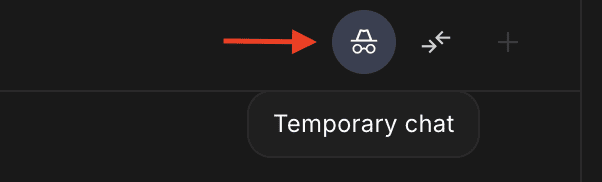
Összehasonlító mód (Compare Mode)
Különböző modellek válaszainak párhuzamos megjelenítése, A/B tesztekhez és minőségellenőrzéshez.
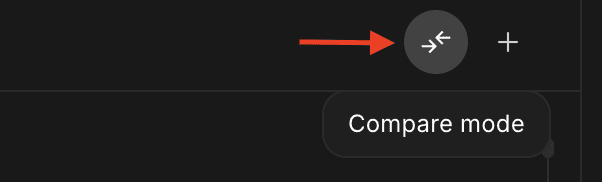
Kódgenerálás gomb (Get Code)
A prompt eredményét exportálja működő kódként, például Pythonban.

Beállítások visszaállítása (Reset Default Settings)
Visszaállítja a modellparamétereket (Temperature, Top P, Max Tokens stb.) az alapértékekre.
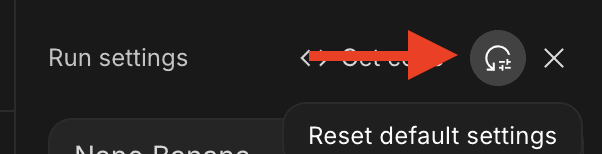
Prompt szerkesztő (Prompt Editor)
Fő beviteli mező, amely támogatja a többmenetes párbeszédet, fájlfeltöltést és multimédiás elemeket.
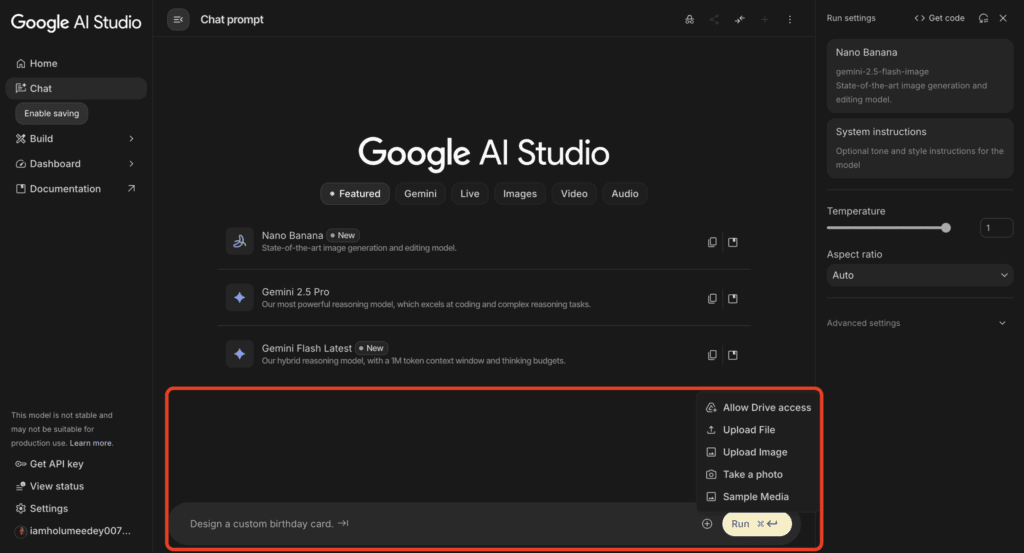
Modellválasztó (Model Selector)
A jobb felső sarokban található, ahol kiválasztható a használt modell (Gemini, Gemma, Images stb.).
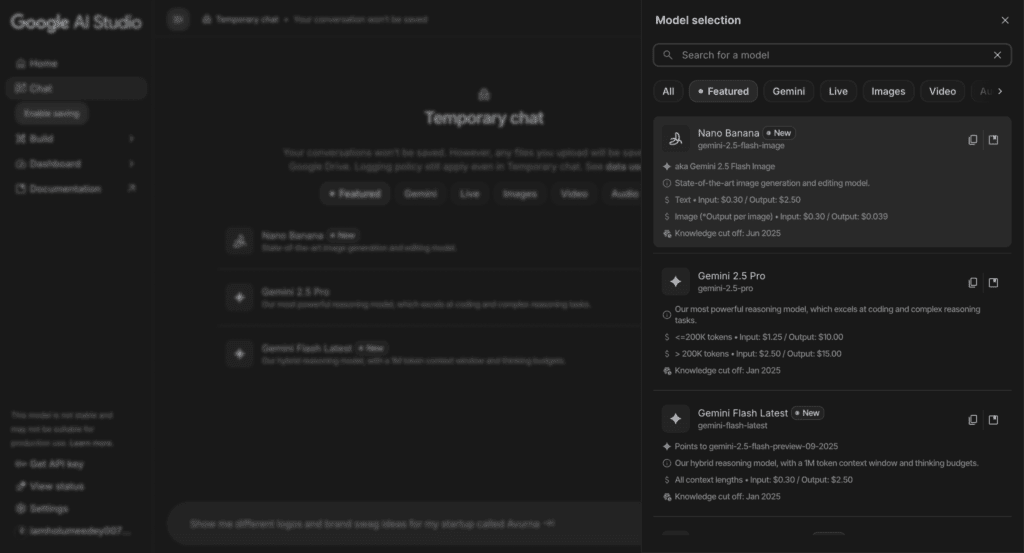
Rendszerutasítások (System Instructions)
Globális irányelvek vagy szerepek megadása a modell számára, például:
- „Te egy segítőkész kódasszisztens vagy.”
- „Mindig pontokba szedve válaszolj.”
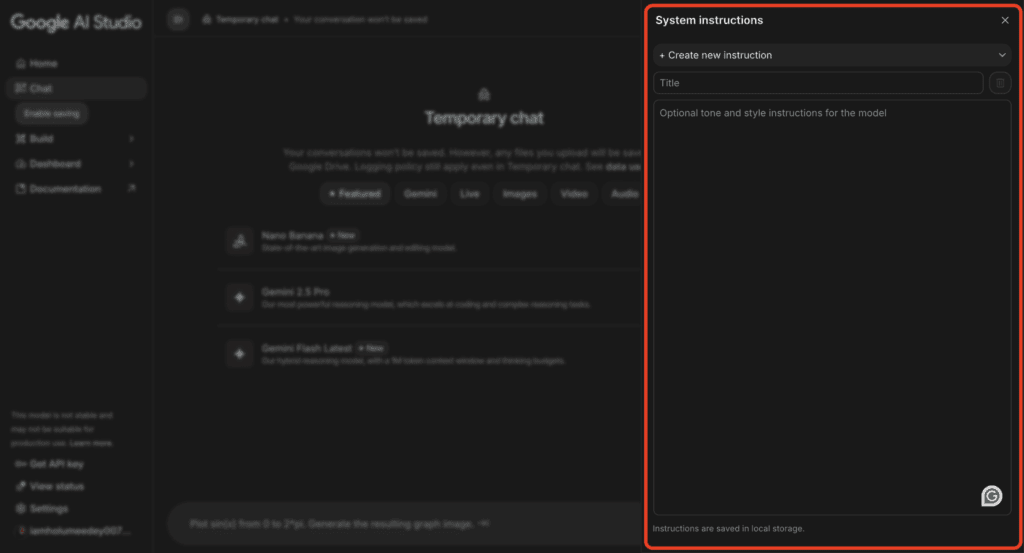
Hőmérséklet (Temperature)
A válaszok változatosságát befolyásolja: alacsony érték precízebb, magasabb kreatívabb válaszokat ad.
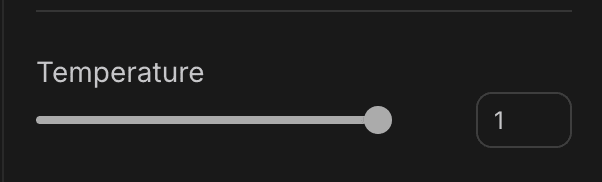
Haladó beállítások (Advanced Settings)
A „Haladó beállítások” (Advanced Settings) terület a modell kimenetét szabályozó finomhangolási paramétereket tartalmazza. Itt adható meg, meddig, hogyan és milyen stílusban generáljon szöveget a modell. A három legfontosabb beállítás: Stop Sequence, Output Length (Max Output Tokens) és Top P (Nucleus Sampling).
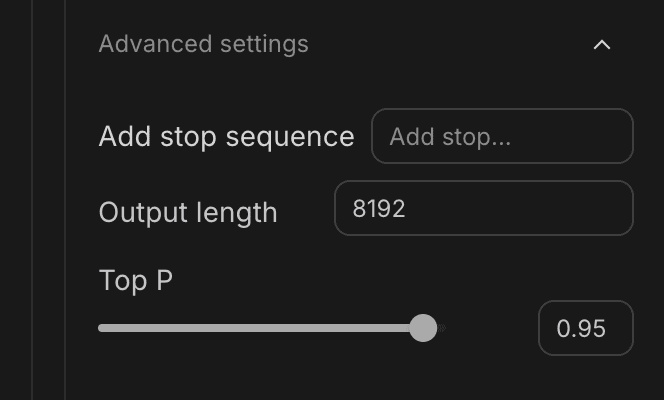
Stop Sequence: a válasz leállításának feltétele
A Stop Sequence olyan karaktersorozat vagy szó, amely megjelenésekor a modell azonnal befejezi a választ. Ez azért hasznos, mert:
- Lezárhatod a válasz hosszát természetes ponton (például bekezdés vagy lista után).
- Elkerülheted a felesleges ismétlést vagy a témától való eltérést.
- Használhatod formátumkorlátozáshoz (például ha csak a JSON végét akarod megkapni, vagy csak egy táblázatot).
Példák:
\n\n– a modell két sortörés után álljon le (egy bekezdésnyi válaszra).END– a modell addig generáljon, amíg el nem éri ezt a szót.</response>– XML vagy HTML-szerű formátum lezárásához.
Output Length (Max Output Tokens): a válasz maximális hossza
A Max Output Tokens megadja, hány tokenig (szó vagy szóelem) engedjük a modellt válaszolni.
A tokenek nem mindig felelnek meg egy szónak: egy angol szó átlagosan 1–1,5 token.
Mit befolyásol?
- A válasz részletességét és hosszát.
- A válasz időtartamát és költségét, mivel a legtöbb API token alapon számláz.
- Ha túl rövidre állítod, a válasz levágódhat; ha túl hosszúra, a modell feleslegesen „bőbeszédű” lesz.
Irányelvek:
- Rövid válaszokhoz (pl. összefoglalók, bulletpontok): 100–300 token.
- Normál szövegekhez (pl. cikkrészletek, elemzések): 500–1000 token.
- Hosszabb generáláshoz (pl. történetek, kódgenerálás): 1500–3000 token.
Top P (Nucleus Sampling): a kimenet valószínűségi „takarítása”
A Top P beállítás egy valószínűségi küszöböt ad meg (0–1 között), amely szabályozza, milyen „merészen” választ szavakat a modell a következő lépésben.
Ahelyett, hogy minden lehetséges szóból választana (mint a Temperature esetében), a Top P csak a legvalószínűbb szavakat veszi figyelembe, amíg azok összesített valószínűsége el nem éri a P értéket. Ezután csak ebből a szűkített halmazból választ.
Példák:
- Top P = 1.0 → a modell bármilyen szót választhat, nagy kreativitás, több hiba.
- Top P = 0.9 → a modell csak a 90%-nyi legvalószínűbb szavak közül választ, kiegyensúlyozott.
- Top P = 0.5 → a modell a legvalószínűbb fele szóból választ; sokkal kiszámíthatóbb, formálisabb válasz.
Top P és Temperature együtt:
Mindkét érték a válasz véletlenszerűségét szabályozza, de más logikával:
- A Temperature minden szó valószínűségét „laposítja” vagy „meredekké” teszi, így befolyásolja az eloszlást.
- A Top P levágja a ritkább szavakat a lista végéről, kizárva az extrém választásokat.
Ajánlás:
- Ha kreatív írásra vagy brainstormingra használsz modellt → Temperature 0.8–1.0, Top P 0.9–1.0
- Ha adatfeldolgozásra vagy strukturált válaszra → Temperature 0.2–0.5, Top P 0.7–0.9
Összefoglalva: a három beállítás együttműködése
| Beállítás | Fő hatás | Tipikus értéktartomány | Mikor érdemes állítani |
|---|---|---|---|
| Stop Sequence | A válasz leállítási pontja | karakterlánc (pl. \n\n, END) | Ha csak részválasz kell vagy strukturált kimenet |
| Output Length | A válasz maximális hossza | 100–3000 token | Ha rövidebb vagy hosszabb válasz szükséges |
| Top P | Szókiválasztási valószínűség | 0.5–1.0 | Kreativitás vagy formalitás szabályozásához |
Válaszpanel (Response Panel)
Megjeleníti a modell kimenetét és a válaszhoz tartozó metaadatokat.
Modellek és verziók kiválasztása
A modellnevekben szerepelhet verziószám (pl. 2.5), szint (Flash, Pro, Ultra), valamint „latest” vagy „Lite” jelölés.
- Gemini Flash – gyors, költséghatékony, rövid válaszidő, valós idejű alkalmazásokhoz.
- Gemini Pro – nagyobb teljesítmény, összetettebb feladatokra.
- Gemini Ultra – fejlett multimodális és kutatási célokra.
- Code Models – kódgenerálásra és hibakeresésre.
- Embedding Models – keresésre, ajánlásra és szemantikus lekérdezésekre.
| Modell | Kontextus | Késleltetés | Ideális felhasználás |
|---|---|---|---|
| Gemini 2.5 Flash | Magas (128K) | Nagyon alacsony | Valós idejű appok, chat, összegzés |
| Gemini 2.5 Flash latest | Magas (128K+) | Nagyon alacsony | Frissített, optimalizált változat |
| Gemini 2.5 Flash-Lite latest | Magas (128K) | Rendkívül alacsony | Gyors válaszok, kis erőforrás |
| Gemini 2.5 Pro | Nagyon magas (256K+) | Közepes | Összetett feladatok, kód, adat |
| Gemini 2.5 Pro latest | Nagyon magas (256K+) | Közepes | Legújabb fejlesztés |
| Gemini Ultra | Ultra magas (1M+) | Magas | Multimodális, kutatási cél |
| Code Models | Változó | Alacsony–közepes | Kódgenerálás |
| Embedding Models | Változó | Nagyon alacsony | Keresés, ajánlás |
Képgenerálás és szerkesztés az AI Studio-ban
A Google AI Studio az Imagen és Gemini modellekre épít, amelyek szövegből képet hoznak létre, variációkat és szerkesztéseket is készítenek.
Prompt:
Cyberpunk város éjszaka, neonfény, repülő autók, felhőkarcolók, egy nyomozó a tetőn, aki a várost figyeli.Beállítások:
Model: Imagen 4
Képek száma: 1
Képarány: 16:9
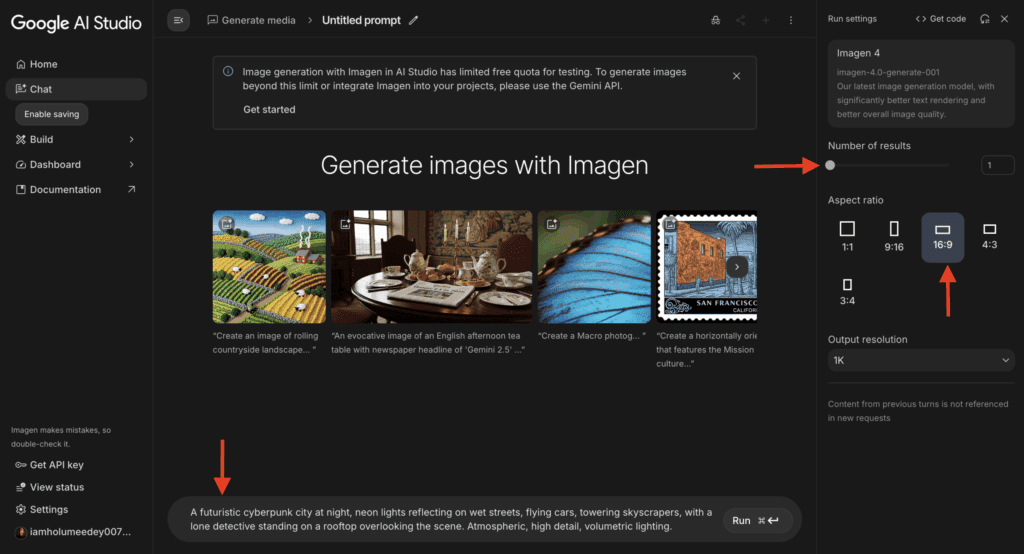
Az eredmény:
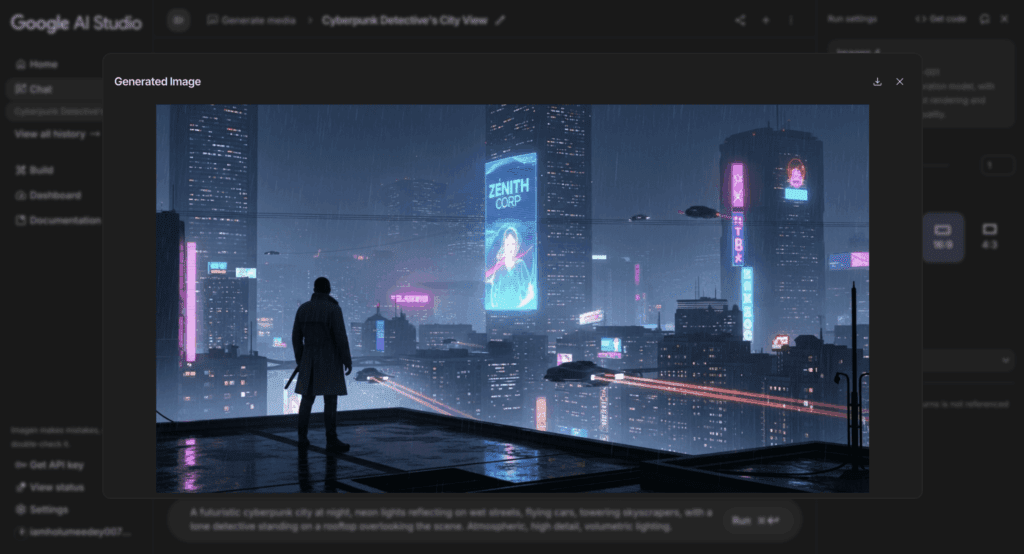
Alkalmazások készítése a Build funkcióval
A Build funkció segítségével egy működő prompt API-végponttá alakítható, integrációs kód generálható, és akár webes alkalmazásként is publikálható.
Példa: Smart Recipe Generator
Felhasználó megadja az alapanyagokat, az MI pedig receptet generál hozzávalókkal, lépésekkel és főzési idővel.

Beállítások:
Model: Gemini-2.5 Pro
System instructions: „Te egy kreatív séf asszisztense vagy…”

Prompt példa:
Input: „chicken breast, bell peppers, onions, rice, soy sauce, garlic”
Output:
- Recipe Name
- Ingredients
- Instructions
- Cooking Time
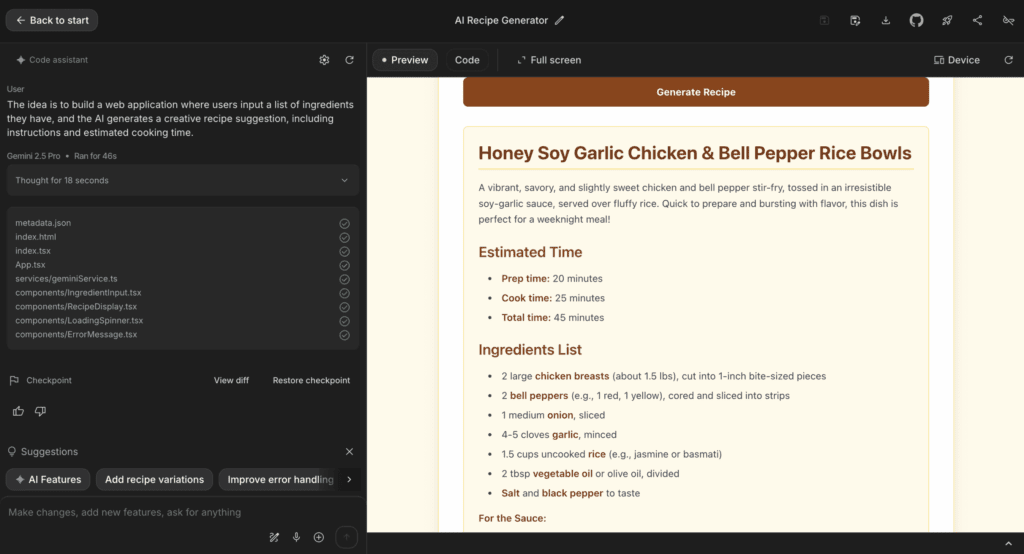
Az AI Studio szerepe a fejlesztésben
A Google AI Studio megkönnyíti a nyelvi modellekkel való munkát, és új szintre emeli a kísérletezést. A gyors prototipizálás, a rugalmas modellválasztás és a Vertex AI-integráció lehetővé teszi, hogy a fejlesztők néhány kattintással valós alkalmazásokat készítsenek.